win7系统自带cmdhtml' target='_blank'>命令提示符是一个很好用的程序,可帮助用户打开一些程序应用,也可以通过cmd命令进入自己想进哪个盘,或者是查看任何一个文件夹。是不是很神奇呢?接下来小编以进入d盘为例,向大家介绍如何通过cmd进入D盘及D盘下的某个文件夹,感兴趣的用户可以一起来学习下。
推荐:win7系统64位纯净版

具体方法如下:
1、首先需要先进入cmd,点击电脑左下角的开始按钮,点击运行按钮,就会出现运行输入窗口,输入cmd就会进入;
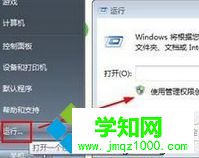
2、如果开始按钮中没有运行按钮,那么可以通过右键查看开始属性,在开始菜单自定义中勾选运行,确定后就会出现了;
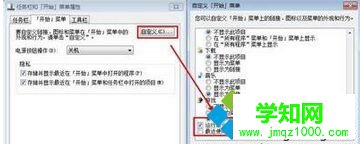
3、然后再cmd运行窗口中输入d:就是进入D盘根目录了。这时候只会提示你进入d盘了,而不会告诉你d盘都有哪些文件;

4、这时候在cmd中输入dir,就可以看到d盘下的各个文件名称了。

上述就是介绍Win7系统通过cmd命令进入d盘的教程,有想了解的朋友们可以参考上面的方法,只要根据操作步骤设置即可。
相关教程:win10系统cmd命令win7系统盘变成d盘windows7 cmd 命令windows7 cmd 命令win7 cmd命令大全郑重声明:本文版权归原作者所有,转载文章仅为传播更多信息之目的,如作者信息标记有误,请第一时间联系我们修改或删除,多谢。
新闻热点
疑难解答